安装完树莓派只是第一步,要让Windows 10 IoT Core在树莓派上跑起来,管理系统等成套的工具必不可少。
由于Windows 10 IoT Core运行在卡片电脑上,没有设置太多的UI操作,很多操作都要通过IoT Dashboard应用和设备门户来进行。简单说说怎么管理树莓派上的Windows 10 IoT Core吧。
可以使用IoT Dashboard直接下载Windows 10 IoT的镜像进行安装,并且可以在安装时指定设备名、管理密码、wifi网络等信息。
运行在同一网络的Windows 10 IoT设备例如树莓派,能够被自动发现。在发现的设备上右键即可打开管理门户。
在管理门户里可以修改设备配置,包括更改密码。也可以查看当前运行的所有进程。
作为一个能运行UWP跨平台应用的物联网设备,管理软件App和管理硬件都很重要。
为了便于连接树莓派设备的同时又能连接Internet,Windows 10 IoT支持启用软AP的方式兼顾网络需求。为了在没有显示器的时候查看设备显示,也为了方便我截图(哈哈),微软还提供一个应用Windows IoT Remote Client来实现类似远程桌面的支持(请注意,并不是RDP协议)。
以上是我通过Remote Client看到的树莓派的显示,这些应用个都能在应用商店免费获取。细心的人会发现,我在树莓派上无法运行标准的命令行。处于安全考虑,命令行需要通过命令开启(这句话好别扭)
光有本地的管理还不够,Windows 10 IoT Core好玩的地方在于可以连接Azure云计算,以及开发运行自己的代码。后续继续介绍。
本文转自HaoHu 51CTO博客,原文链接:http://blog.51cto.com/haohu/1858596,如需转载请自行联系原作者




 本文介绍如何使用IoTDashboard和Windows IoT Remote Client管理安装了Windows10 IoT Core的树莓派,包括配置设备、查看进程、启用软AP及远程连接等功能。
本文介绍如何使用IoTDashboard和Windows IoT Remote Client管理安装了Windows10 IoT Core的树莓派,包括配置设备、查看进程、启用软AP及远程连接等功能。
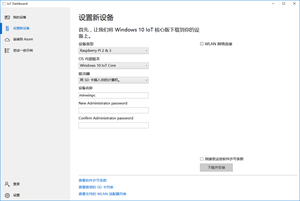
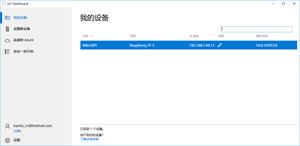
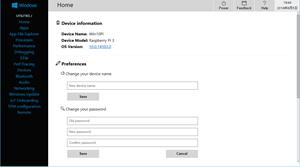
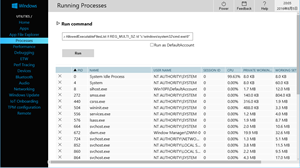
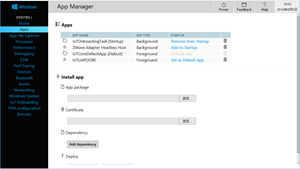
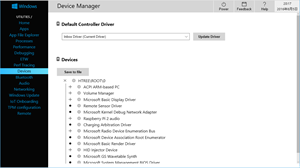
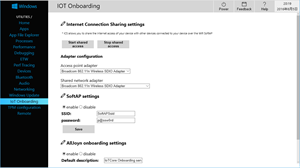
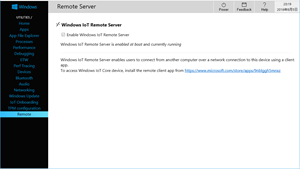
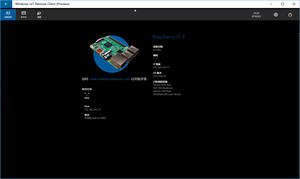
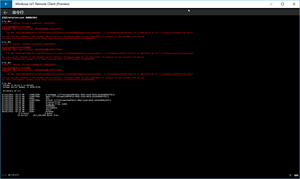

















 4622
4622

 被折叠的 条评论
为什么被折叠?
被折叠的 条评论
为什么被折叠?








